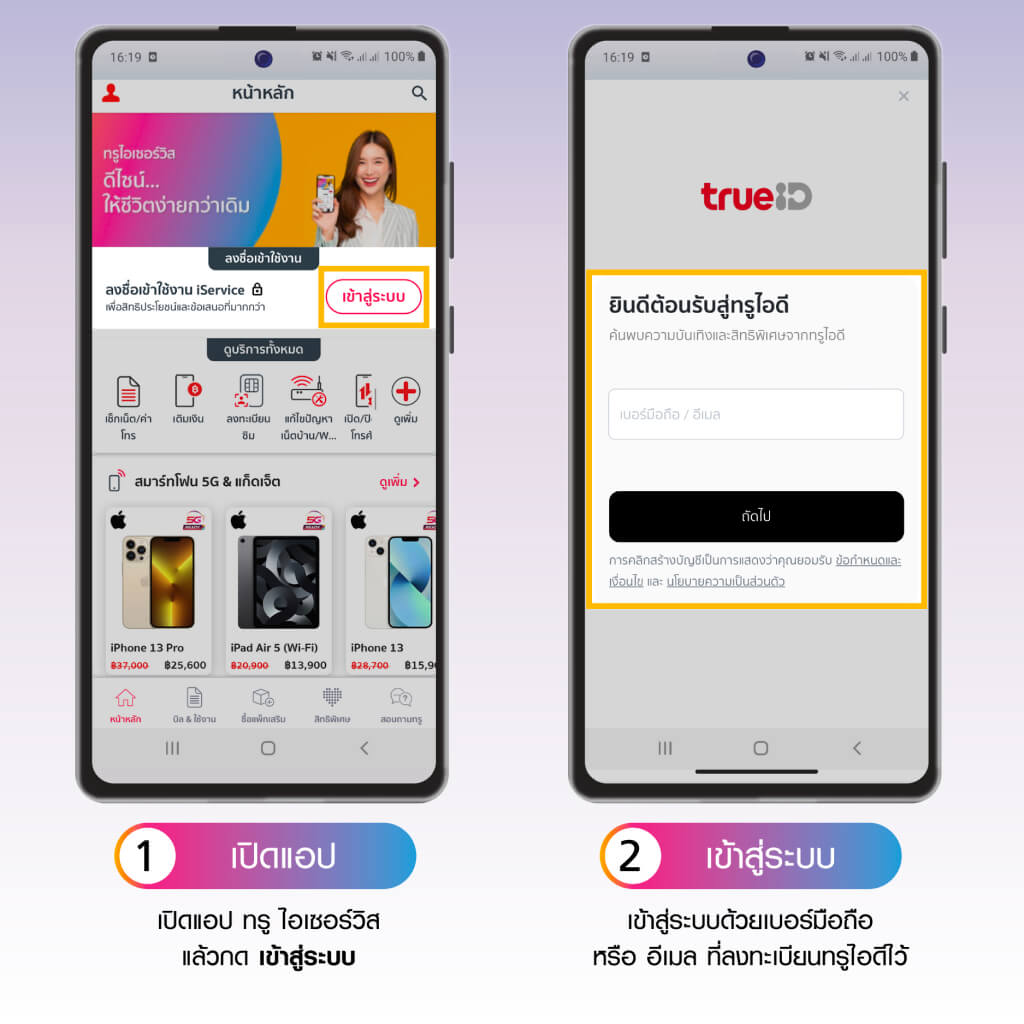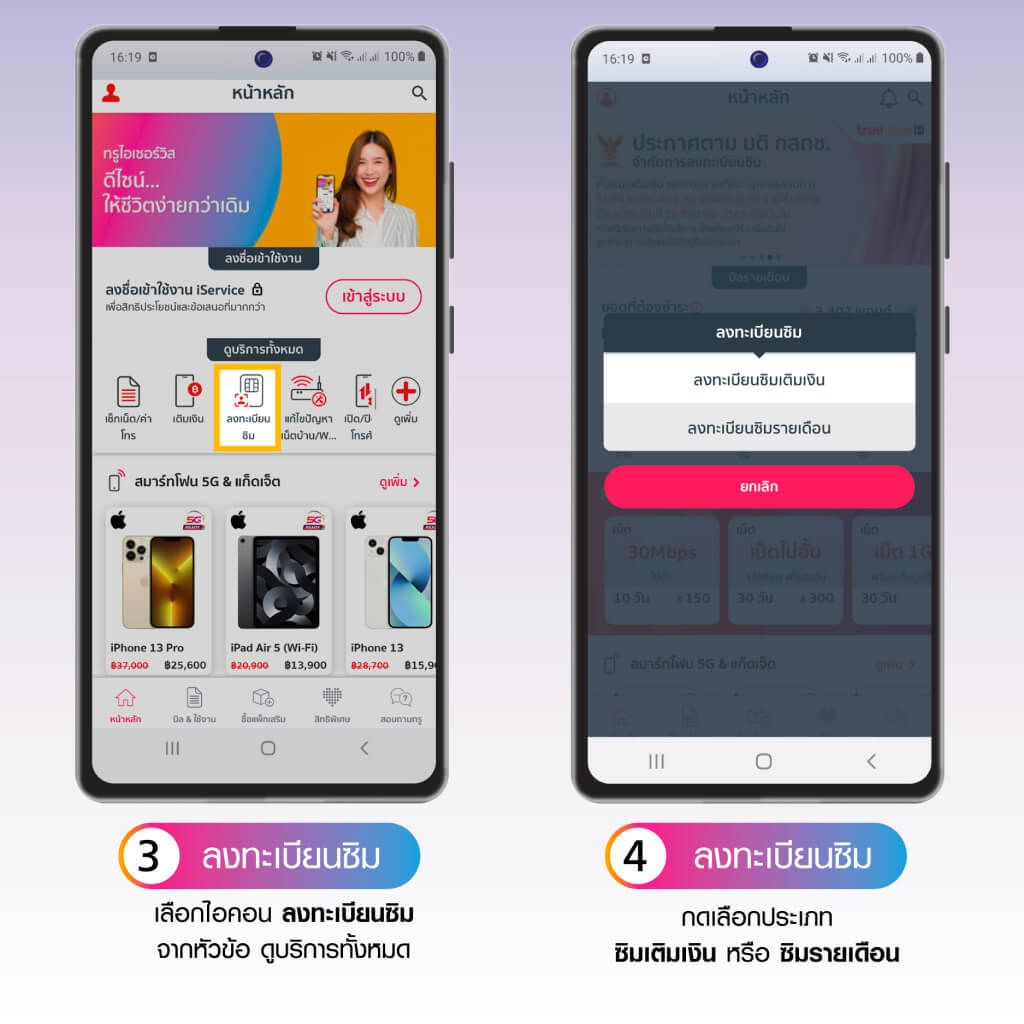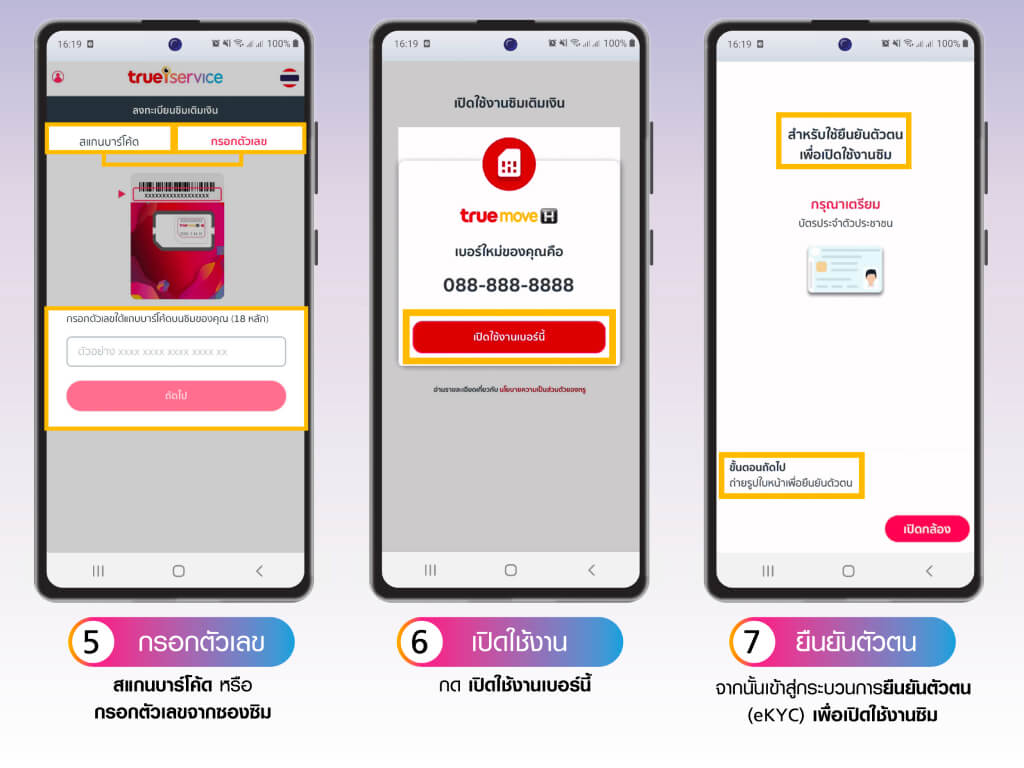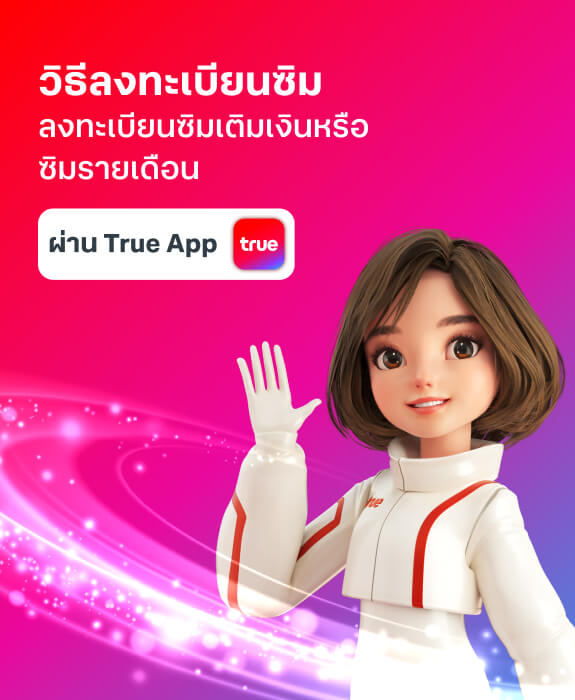
วิธีลงทะเบียนซิมทรู เติมเงินและรายเดือน ผ่านแอปทรู
แล้วการลงทะเบียนซิมก็ไม่ใช่เรื่องยากอีกต่อไป ทั้งซิมเติมเงิน/รายเดือน ไม่ต้องไปช็อป หรือ โทรถามคอลเซ็นเตอร์ให้ยุ่งยาก ทำเองได้ง่ายๆ สะดวก ผ่านแอปทรู
ขั้นตอนการลงทะเบียนซิม (เติมเงินและรายเดือน) ทำตามได้เลย
- เปิดแอปทรู True App หรือ กดที่นี่
- เข้าสู่ระบบ ได้ 3 แบบ คือ
- ด้วยเบอร์มือถือ
- อีเมล ที่ลงทะเบียนทรูไอดีไว้
- หมายเลขสมาชิกเน็ตบ้านทรูออนไลน์
- กดที่ จุด 3 จุด ด้านขวาบนสุด (ข้างกระดิ่ง) เพื่อเข้าสู่หน้าข้อมูลบัญชี
- จากนั้นเลือกเปลี่ยนหมายเลข เพื่อเลือกเบอร์ที่ต้องการลงทะเบียนซิม หากเป็นเบอร์นั้นอยู่แล้ว ให้ข้ามข้อนี้ไป
- จากนั้นกดที่ ลงทะเบียนซิมทรูเติมเงิน หรือ ลงทะเบียนซิมทรูรายเดือน ในหัวข้อ จัดการบัญชี
- สแกนบาร์โค้ดในซองซิม หรือ กรอกตัวเลขใต้แถบบาร์โค้ดในซองซิม จากนั้นกด ถัดไป
- กด เปิดใช้งานเบอร์นี้ เพื่อเข้าสู่กระบวนการยืนยันตัวตน (eKYC) *ต้องทำให้เสร็จสิ้นเท่านั้นจึงจะเปิดใช้งานซิมได้
ในกรณีที่ลูกค้าที่ซื้อซิมรายเดือนผ่านช่องทางเว็บไซต์ทรูสโตร์ (True Store) จะต้องมีขั้นตอนหลังจากทำการยืนยันตัวตนผ่านแอปทรูแล้ว ดังนี้
- ใส่ซิมในมือถือ
- กด *9292 แล้วโทรออก เพื่อทำการยืนยันตัวตน
หากเครื่องของคุณ ยังไม่ได้อัพเดทแอปเป็น แอปทรู ยังเป็นแอป ทรูไอเซอร์วิสอยู่ ก็สามารถทำตามขั้นตอนได้เลยเช่นกัน
ขั้นตอนการลงทะเบียนซิมผ่านแอป ทรู ไอเซอร์วิส
- เปิดแอปหรือเว็บ ทรู ไอเซอร์วิส คลิก
- เข้าสู่ระบบด้วยเบอร์มือถือ หรือ อีเมล ที่ลงทะเบียนทรูไอดีไว้
- เลือกไอคอน ลงทะเบียนซิม ที่หัวข้อ ดูบริการทั้งหมด ในหน้าแรก
- เลือกประเภท ซิมเติมเงิน หรือ ซิมรายเดือน
- สแกนบาร์โค้ด หรือ กรอกตัวเลขจากซองซิม
- กด เปิดใช้งานเบอร์นี้
- จากนั้น จะเข้าสู่กระบวนการ ยืนยันตัวตน (eKYC) เพื่อเปิดใช้งานซิม